Cara membatasi pengguna dari menghapus printer di windows 11,10
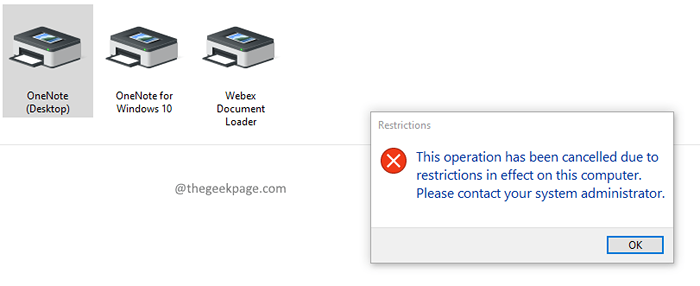
- 1118
- 67
- Dr. Travis Bahringer
Mencari opsi untuk mencegah pengguna menghapus printer dari perangkat dan tampilan printer di panel kontrol? Sebagai seorang administrator, mungkin ada kebutuhan untuk memberikan hibah akses kepada serangkaian pengguna tertentu dan membatasi orang lain dari melakukan tindakan. Mari kita lihat di artikel ini bagaimana mencegah pengguna menghapus printer dari panel kontrol.
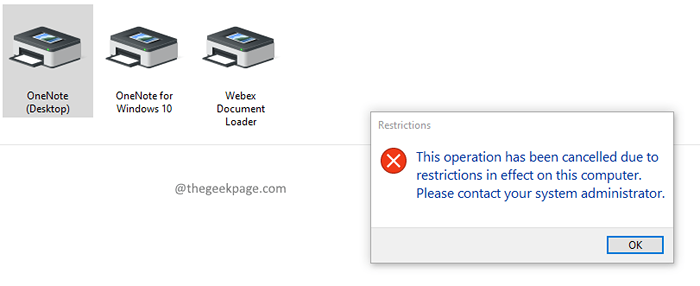
Metode 1: Menggunakan Editor Kebijakan Grup
Langkah 1: Tekan Menang + r lalu ketik gpedit.MSC dan tekan Memasuki. Tekan Ya Jika Anda diminta popup UAC (Kontrol Akun Pengguna).
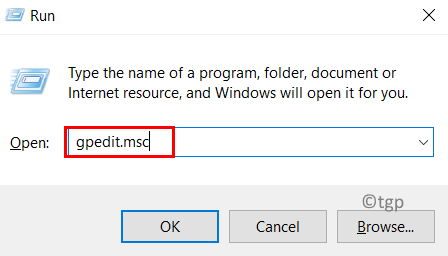
Langkah 2: Arahkan ke lokasi di bawah ini di jendela Editor Kebijakan Grup Lokal
Konfigurasi Pengguna \ Templat Administratif \ Panel Kontrol \ Printer
Langkah 3: Klik dua kali pada Mencegah penghapusan printer.
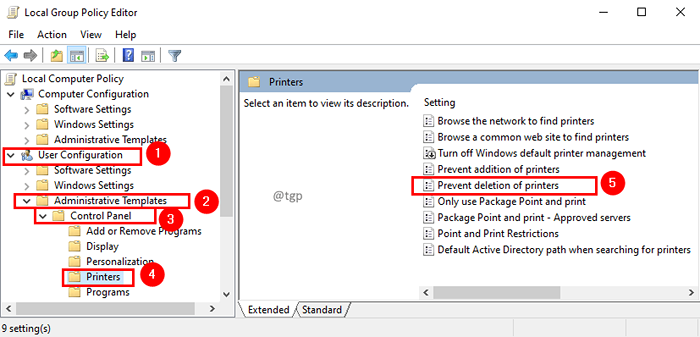
Langkah 4: Di jendela pencegahan penghapusan printer, pilih Diaktifkan dan klik Menerapkan diikuti oleh OKE.
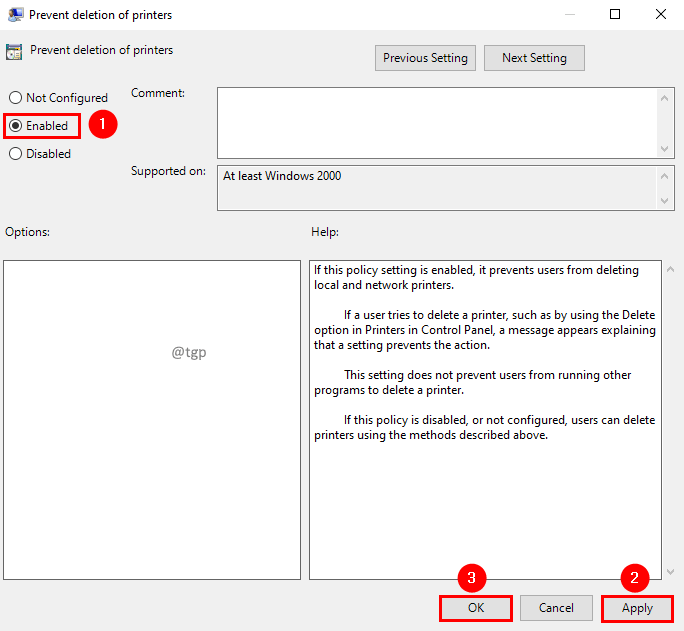
Langkah 5: Sekarang restart sistem Anda untuk membuat perubahan menjadi efektif.
Catatan:
- Pengaturan kebijakan ini akan membatasi penghapusan printer dari perangkat dan printer hanya melihat. Seseorang masih dapat menghapus printer menggunakan konsol manajemen cetak, PowerShell, antarmuka WMI, dan utilitas apa pun untuk melakukan tugas penghapusan printer.
- Jika pengaturan kebijakan ini diaktifkan, itu mencegah pengguna menghapus printer lokal dan jaringan.
- Jika pengguna mencoba menghapus printer, seperti dengan menggunakan opsi hapus di printer di panel kontrol, pesan muncul yang menjelaskan bahwa pengaturan mencegah tindakan.
Metode 2: Menggunakan Editor Registry
Langkah 1: Tekan Menang+r, lalu ketik Regedit dan klik OKE. Tekan Ya Jika Anda diminta popup UAC (Kontrol Akun Pengguna).
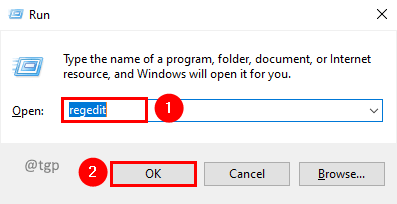
Langkah 2: Arahkan ke kunci registri di bawah ini.
Komputer \ hkey_current_user \ software \ microsoft \ windows \ currentVersion \ kebijakan \ explorer
Langkah 3: Jika Anda tidak menemukan Penjelajah Di jalur, tambahkan kunci. Klik kanan di folder kebijakan dan pilih Baru dari menu konteks. Di submenu baru, pilih Kunci.
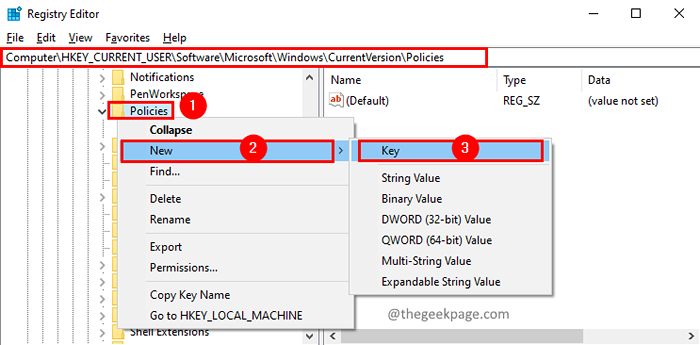
Langkah 4: Folder baru akan dibuat di bawah folder kebijakan. Memberi Penjelajah Sebagai nama untuk folder baru.
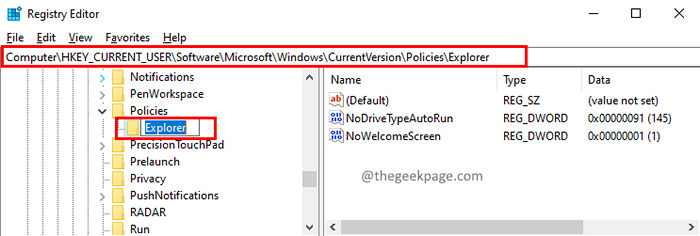
Langkah 5: Sekarang tambahkan nilai DWORD ke Penjelajah. Untuk melakukannya, klik kanan dan pilih Baru di menu konteks. Dari submenu baru, pilih Nilai dword (32-bit).
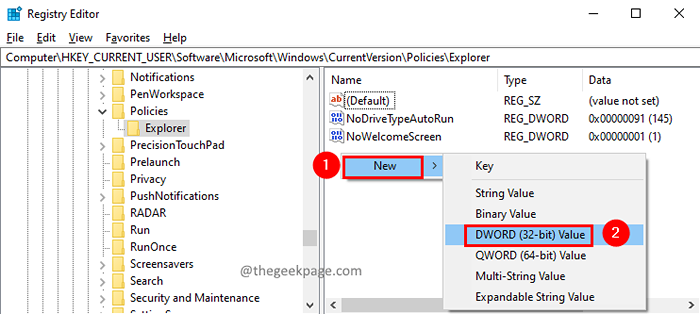
Langkah 6: Berikan nama nilai DWORD sebagai NodeletePrinter.
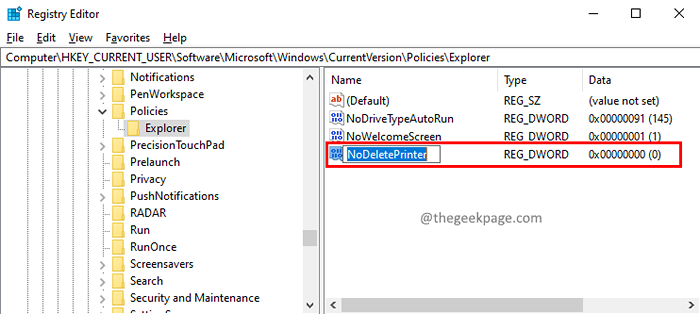
Langkah 7: Klik dua kali di NodeletePrinter nilai untuk mengeditnya. Di jendela nilai edit dword (32- bit), atur Nilai data ke 1 untuk membatasi pengguna dari menghapus printer dari panel kontrol. Klik OKE.
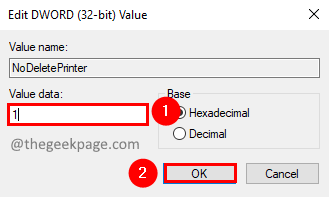
Itu saja
Kami berharap artikel ini informatif. Terima kasih telah membaca.
Mohon komentar dan beri tahu kami jika Anda telah menemukan ini bermanfaat.
- « Cara Memperbaiki Pointer Masalah Berkedip di Windows 11
- Cara mengaktifkan / menonaktifkan layanan pembaruan windows di windows 11, 10 »

